イベントを企画する際、多くの人がスケジュールの管理や情報共有などに頭を悩ませているはずだ。少人数のイベントであれば何とかなるかもしれないが、大人数となると状況の把握さえ大きな負担となる。このようなときは、Facebookの「イベント」機能を利用してみよう。この機能は、イベントに招待された参加者が、開催日時や場所などの情報を共有できる機能だ。また、イベントの参加者以外には、情報を閲覧できないように設定できるため、安心して利用することができる。
イベントを作成する
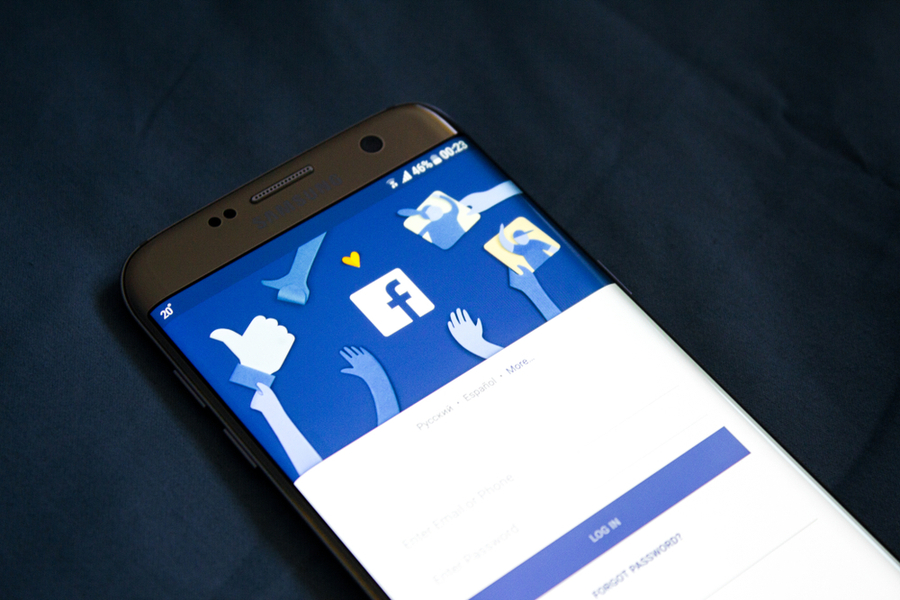
(Image:Allmy / Shutterstock.com)
イベントは「イベント名」「開催日時」「場所」「詳細」などを入力して作成する。ここで入力した情報は、イベントに参加しているゲスト全員が確認できるため、急な情報の変更があった場合でも、すぐに情報を共有することが可能だ。そのほかにも、「公開イベント」「非公開イベント」などからイベントの種類を選択することができる。「公開イベント」は、友だち以外の全員がイベントを検索できるため、イベント参加者以外に情報を公開したくないのであれば「非公開イベント」を選択しよう。ここでは「非公開イベント」を作成する場合の手順を紹介する。
【手順】
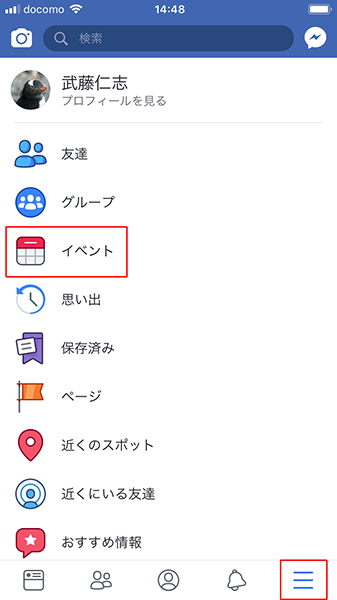
画面右下(Androidは右上)のアイコンをタップし、メニューから「イベント」をタップする
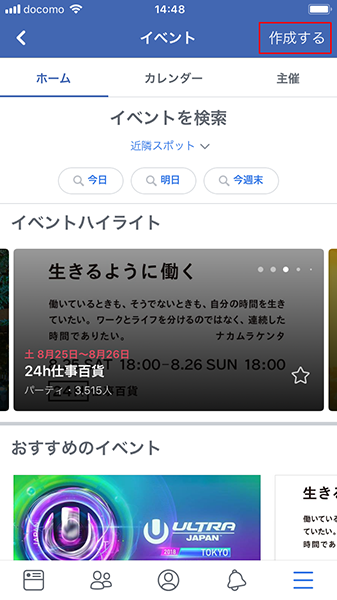
画面右上の「作成する」(Androidは右下のアイコン)をタップする
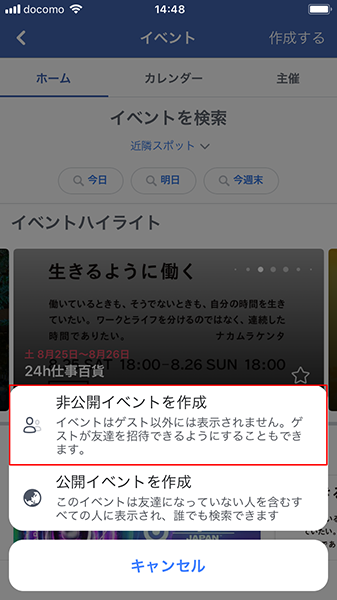
「非公開イベントを作成」をタップする。なお、Androidではこの画面は表示されない
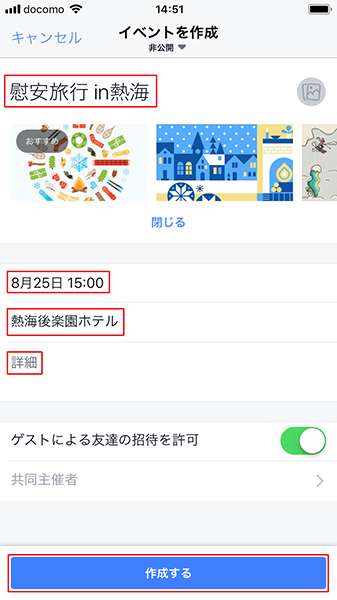
「イベント名」「日時」「位置情報」「詳細」などを入力し、画面下部の「作成する」をタップする
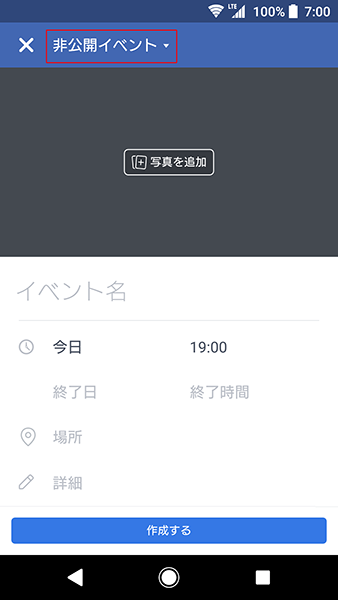
Androidでは、この画面で画面上部の「非公開イベント」をタップすることで、イベントの種類を選択することができる
イベントにゲストを招待する

イベントを作成したら「招待」をタップする
イベントにゲストを「招待」できるのは、イベントを作成した主催者か、共同主催者として設定された人に限られている。だが、「ゲストによる友達の招待を許可」をオンにしている場合はゲストからの招待も可能だ。
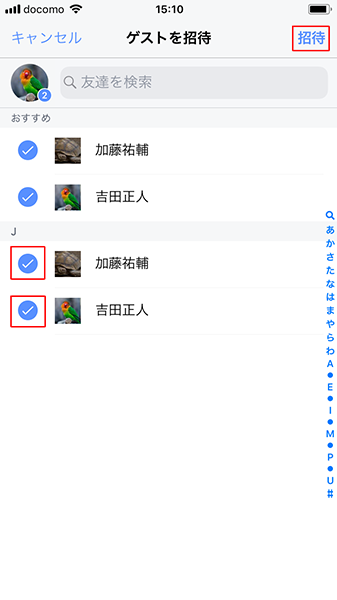
招待したい友達を選択し、画面右上の「招待」(Androidは画面右下の送信アイコン)をタップする
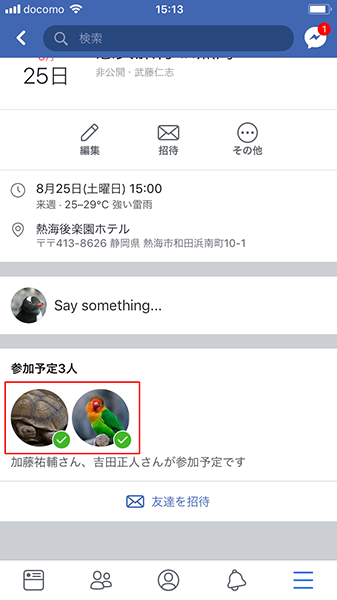
招待を受けた人がイベントへ参加すると、イベントに参加者のアイコンが表示される
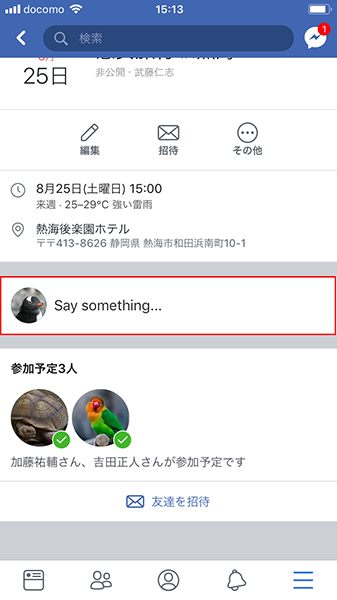
イベント内でコメントを付けたい場合は「Say something」(Androidは「テキストを入力」)をタップする
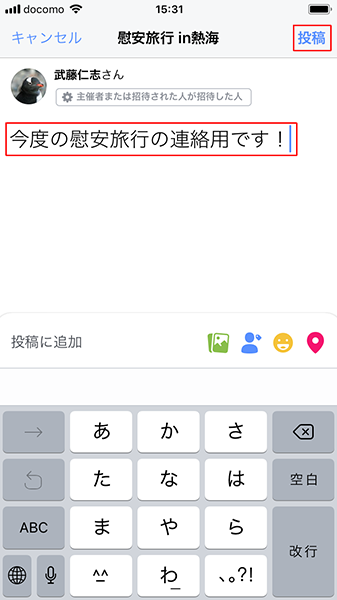
テキストを入力したら画面右上の「投稿」をタップする
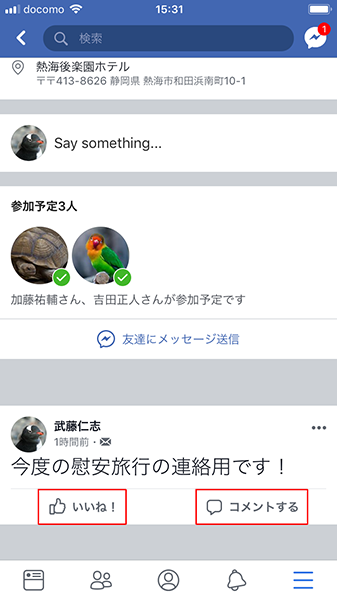
イベントに投稿されたテキストには、「いいね!」を付けたりコメントをすることもできる
イベントを作成するときに紹介した2種類のイベント以外にも、グループ参加者のみが選択できる「グループイベント」というものがある。グループイベントは、グループに所属している人のみが閲覧可能なイベントだ。






